
Andere tijdzones gebruiken in Agenda op de Mac
Standaard worden alle Agenda-activiteiten in de huidige tijdzone van de computer weergegeven. Deze tijdzone wordt ingesteld in het voorkeurenpaneel 'Datum en tijd'. Je kunt de tijdzone echter wijzigen en voor elke activiteit een andere tijdzone instellen.
Als je de tijdzone van Agenda wijzigt, worden nieuwe activiteiten automatisch volgens de nieuwe tijdzone ingedeeld. Wanneer je weer de tijdzone kiest die ook op de Mac wordt gebruikt, worden de activiteiten die je in de andere tijdzone hebt aangemaakt nog steeds in die andere tijdzone aangegeven. Alle andere activiteiten krijgen weer hun oorspronkelijke datum en tijd.
Je kunt bijvoorbeeld even overschakelen naar de tijdzone Eastern Time omdat je een toneelstuk op Broadway wilt plannen dat je tijdens je vakantie in New York wilt bijwonen. Wanneer je aankomt in New York, stel je de agenda in op Eastern Time. Eenmaal thuis worden de activiteiten die je in New York hebt toegevoegd nog steeds in die tijdzone aangegeven. Andere activiteiten krijgen wel weer hun oorspronkelijke datum en tijd.
De tijdzone van je agenda wijzigen
Kies in de app Agenda
 op de Mac 'Agenda' > 'Voorkeuren' en klik vervolgens op 'Geavanceerd'.
op de Mac 'Agenda' > 'Voorkeuren' en klik vervolgens op 'Geavanceerd'.Schakel ondersteuning voor tijdzones in.
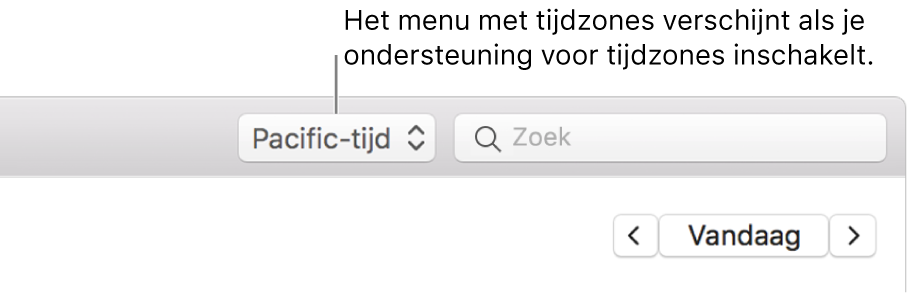
Klik op het venstermenu links van het zoekveld van Agenda en kies een tijdzone.
Kies 'Andere' om een tijdzone te kiezen die niet in het venstermenu staat.
Activiteiten worden nu verschoven naar de juiste datums en tijden voor de desbetreffende tijdzone.
De tijdzone van een activiteiten wijzigen
Kies in de app Agenda
 op de Mac 'Agenda' > 'Voorkeuren' en klik vervolgens op 'Geavanceerd'.
op de Mac 'Agenda' > 'Voorkeuren' en klik vervolgens op 'Geavanceerd'.Schakel ondersteuning voor tijdzones in.
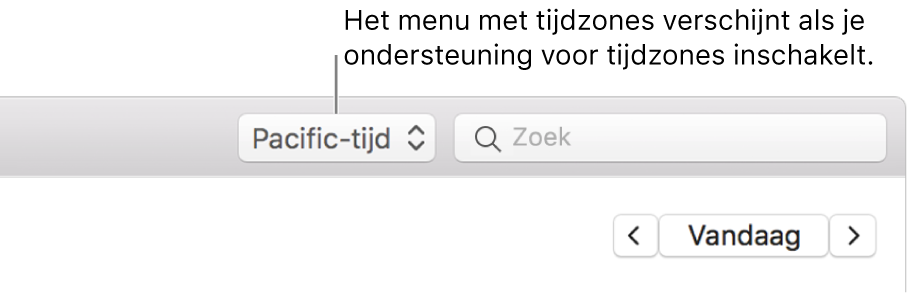
Klik dubbel op de activiteit of klik er met extra druk op. Klik op de datum van de activiteit, klik op het venstermenu 'Tijdzone' en kies een optie.
Kies 'Andere' om een tijdzone te kiezen die niet in het venstermenu staat.
Kies 'Zwevend' om ervoor te zorgen dat de activiteit niet verschuift wanneer je een andere tijdzone bekijkt.